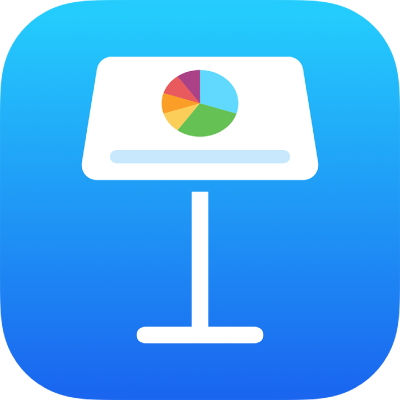
Lägga till text i Keynote på iPhone
Du lägger till text på en diabild genom att ersätta platshållartext. Du kan också lägga till en textruta eller en form och skriva text i dem.
Tips: Om du har en iPhone med A17 Pro eller senare kan du använda Skrivverktyg med Apple Intelligence till sammanfatta markerad text med ett tryck, korrekturläsa det skrivna och skapa olika versioner av samma text som hjälp att hitta de rätta formuleringarna och en lämplig ton. Du kan också använda ChatGPT med Skrivverktyg till att skriva och förfina text. Markera texten som du vill förfina, tryck på texten igen, tryck på Skrivverktyg och välj sedan ett alternativ. Du kan läsa mer om Apple Intelligence i iPhone Användarhandbok.
Ersätta platshållartext
Tryck snabbt två gånger på platshållartexten och skriv sedan egen text.
Om temat har platshållartext som du vill ta bort trycker du en gång på texten så att textrutan markeras. Tryck sedan på Radera.
Lägga till en textruta
Textrutor är objekt som kan ändras i likhet med de flesta andra objekten. Du kan rotera textrutan, ändra dess ram, fylla den med en färg, placera den i lager med andra objekt med mera. Mer information om hur du anpassar en textruta finns i Introduktion till bilder, diagram och andra objekt.
Öppna appen Keynote
 på iPhone.
på iPhone.Öppna en presentation, tryck på
 i verktygsfältet, tryck på
i verktygsfältet, tryck på  och tryck sedan på Text i kategorin Enkla.
och tryck sedan på Text i kategorin Enkla.En textruta läggs till på diabilden (du kan ändra textens utseende senare).
Dra textrutan dit du vill ha den.
Om du inte kan flytta rutan trycker du utanför den så att texten avmarkeras. Tryck sedan en gång på texten så markeras textrutan.
Tryck snabbt två gånger på platshållartexten och skriv sedan egen text.
Du ändrar storlek på textrutan genom att dra i markeringshandtaget, antingen det till vänster eller det till höger på rutan.
Om du vill radera en textruta markerar du den och trycker på backstegstangenten.
Lägga till text i en form
Tryck snabbt två gånger på formen så att insättningspunkten visas och skriv in texten.
Om det finns mer text än vad som får plats i formen visas en beskärningsindikator
 . Om du vill ändra formens storlek trycker du på den och drar sedan i något markeringshandtag tills all text visas.
. Om du vill ändra formens storlek trycker du på den och drar sedan i något markeringshandtag tills all text visas.
Du kan ändra utseendet på text i formen precis som för all annan text på diabilden.
Om du vill lägga till en bildtext eller etikett till ett objekt läser du Lägga till en bildtext eller titel för objekt i Keynote på iPhone.